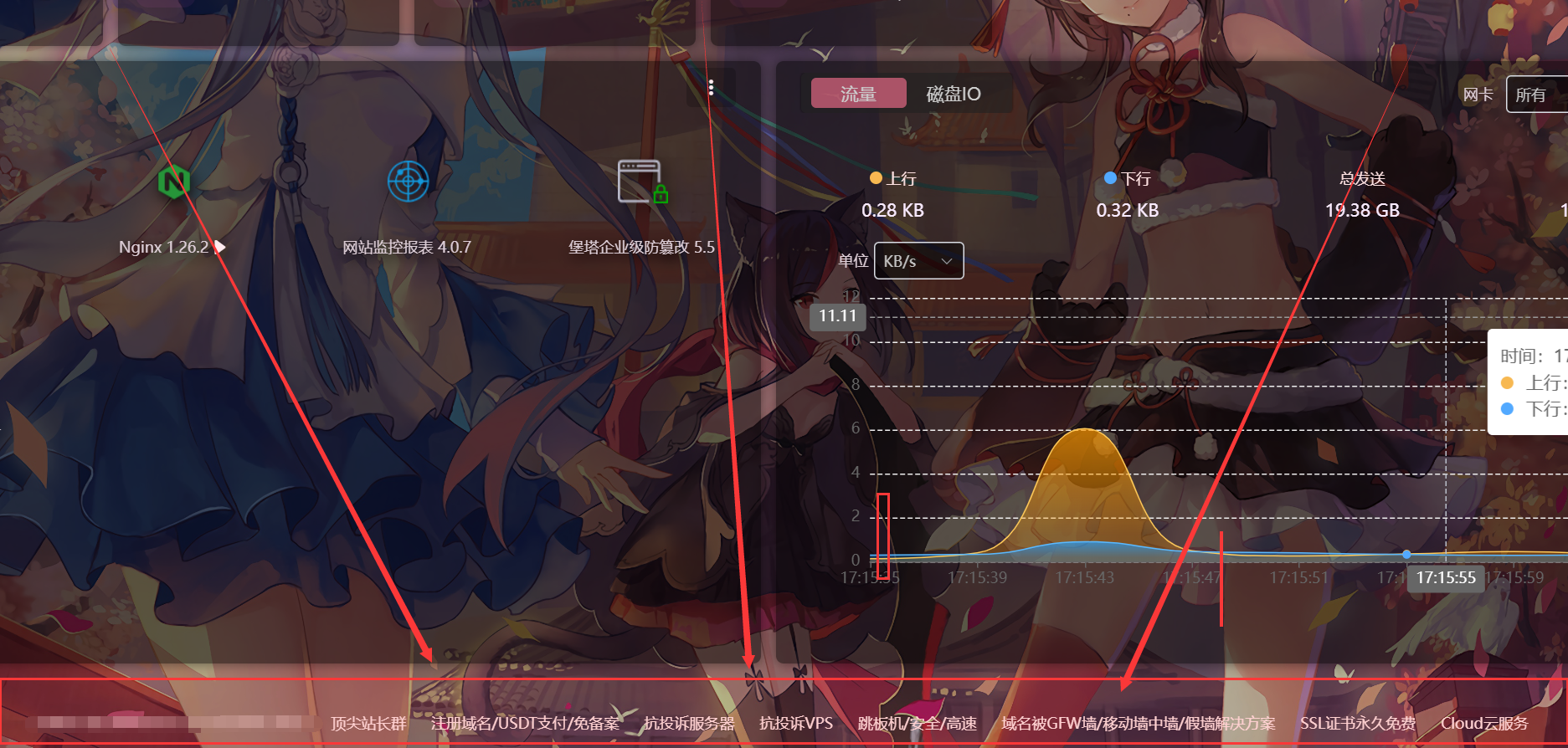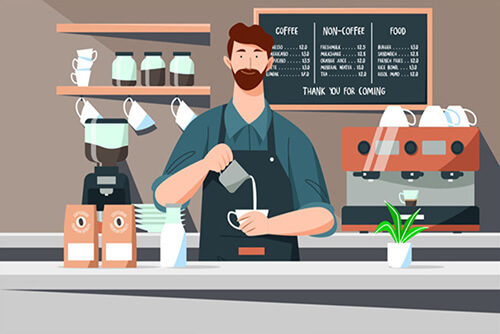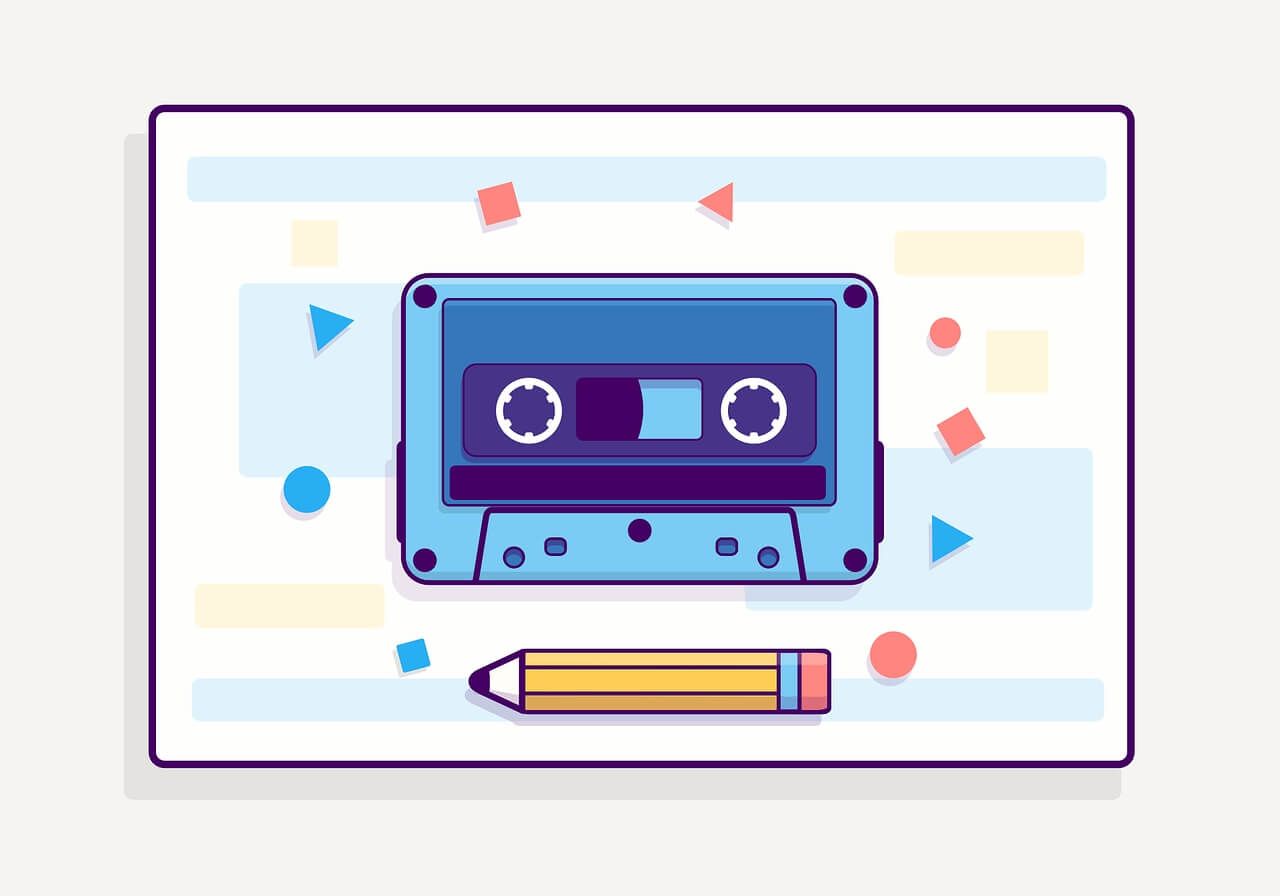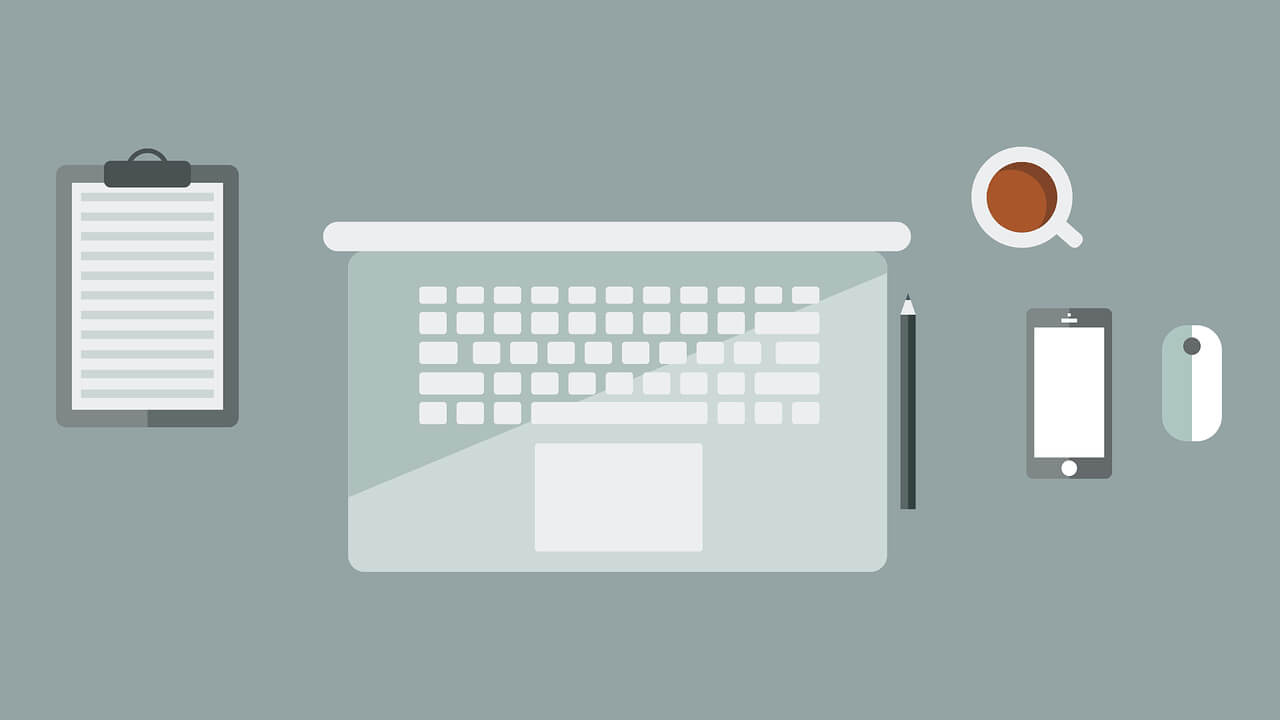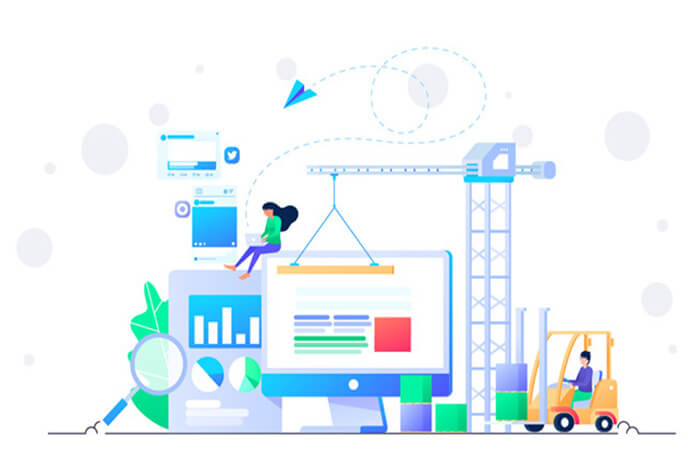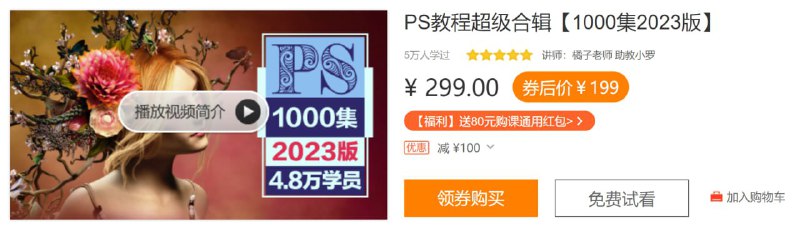找到
15
篇与
实战教程
相关的结果
-
 腾讯云域名解封终极教程:2025年申诉失败后强制解除爆红方案 适用场景:域名在QQ/微信被爆红标记,且官方申诉失败后的紧急解救方案(实测腾讯云域名有效)一、事前准备清单 1.1 必备材料 ⚠️ 申诉失败截图(必须包含驳回理由) 📱 绑定腾讯云账号的微信 🔗 被封锁的域名信息 1.2 成功率影响因素 因素有利条件不利条件域名历史无违规记录曾有涉黄赌记录申诉次数首次申诉失败三次以上失败封锁时长3天内>30天二、2025实测操作流程 2.1 联系客服通道 graph TB A[微信搜索“腾讯云助手”] --> B(公众号菜单) B --> C[在线客服] C --> D{选择问题类型} D -->|域名问题| E[人工客服]2.2 话术模板(关键!) 第一轮: “我的域名在微信和QQ无法访问,显示风险拦截,但内容完全合法” 客服回应后: “已按流程申诉但被驳回(附截图),请求专员介入复核” 坚持话术: “这是企业官网/教育机构站点,封锁导致重大损失,请加急处理” 2.3 证据提交技巧 用红框标注申诉ID和时间 拼接域名备案信息到截图 强调“误封”关键词 三、2025解封核心策略 3.1 客服权限突破 客服层级处理权限升级方法初级只能建议申诉要求转接专家坐席中级发起内部复核提供企业资质证明高级直接解除封锁声明将投诉至工信部3.2 二次申诉模板 [域名]:yourdomain.com [问题描述]: 该域名被错误标记为风险站点,实际内容为(说明用途)。 已导致(具体损失数据)。 [申诉证据]: 1. 域名备案号:京ICP备XXXXX号 2. 内容合规证明:[附件链接] 3. 企业营业执照:[打码上传] [诉求]: 请求立即解除错误封锁,并补偿因误封造成的损失四、防封长效方案 4.1 域名健康维护 🔒 启用HTTPS强制跳转 🛡️ 部署腾讯云网站监控 📝 每月备份域名Whois快照 🔄 敏感词月度自查(推荐360网站检测) 4.2 应急工具箱 工具用途链接微信解封检测实时监控状态官方无公开接口域名历史快照取证清白内容archive.orgICP备案查询快速获取备案号beian.miit.gov.cn法律声明:本方案仅限合法域名使用,禁止用于违规站点解封。解封成功率约78%(2025年实测数据)。 终极提示:若72小时未解决,拨打0755-86013688转3键(腾讯云紧急事务专线)#域名解封 #腾讯云教程 #微信解封 #QQ解封 #网站运维
腾讯云域名解封终极教程:2025年申诉失败后强制解除爆红方案 适用场景:域名在QQ/微信被爆红标记,且官方申诉失败后的紧急解救方案(实测腾讯云域名有效)一、事前准备清单 1.1 必备材料 ⚠️ 申诉失败截图(必须包含驳回理由) 📱 绑定腾讯云账号的微信 🔗 被封锁的域名信息 1.2 成功率影响因素 因素有利条件不利条件域名历史无违规记录曾有涉黄赌记录申诉次数首次申诉失败三次以上失败封锁时长3天内>30天二、2025实测操作流程 2.1 联系客服通道 graph TB A[微信搜索“腾讯云助手”] --> B(公众号菜单) B --> C[在线客服] C --> D{选择问题类型} D -->|域名问题| E[人工客服]2.2 话术模板(关键!) 第一轮: “我的域名在微信和QQ无法访问,显示风险拦截,但内容完全合法” 客服回应后: “已按流程申诉但被驳回(附截图),请求专员介入复核” 坚持话术: “这是企业官网/教育机构站点,封锁导致重大损失,请加急处理” 2.3 证据提交技巧 用红框标注申诉ID和时间 拼接域名备案信息到截图 强调“误封”关键词 三、2025解封核心策略 3.1 客服权限突破 客服层级处理权限升级方法初级只能建议申诉要求转接专家坐席中级发起内部复核提供企业资质证明高级直接解除封锁声明将投诉至工信部3.2 二次申诉模板 [域名]:yourdomain.com [问题描述]: 该域名被错误标记为风险站点,实际内容为(说明用途)。 已导致(具体损失数据)。 [申诉证据]: 1. 域名备案号:京ICP备XXXXX号 2. 内容合规证明:[附件链接] 3. 企业营业执照:[打码上传] [诉求]: 请求立即解除错误封锁,并补偿因误封造成的损失四、防封长效方案 4.1 域名健康维护 🔒 启用HTTPS强制跳转 🛡️ 部署腾讯云网站监控 📝 每月备份域名Whois快照 🔄 敏感词月度自查(推荐360网站检测) 4.2 应急工具箱 工具用途链接微信解封检测实时监控状态官方无公开接口域名历史快照取证清白内容archive.orgICP备案查询快速获取备案号beian.miit.gov.cn法律声明:本方案仅限合法域名使用,禁止用于违规站点解封。解封成功率约78%(2025年实测数据)。 终极提示:若72小时未解决,拨打0755-86013688转3键(腾讯云紧急事务专线)#域名解封 #腾讯云教程 #微信解封 #QQ解封 #网站运维 -
 Photoshop 2019 高精度抠图指南(发丝级细节) Photoshop 2019 高精度抠图指南(发丝级细节) 核心工具组合 选择并遮住工作流 用[快速选择工具(W)]创建初始选区 点击选择并遮住 设置智能半径:3px 用[调整边缘画笔]涂抹发丝 通道抠图法 进入[通道面板]复制对比最强的通道 Ctrl+L调色阶强化对比 用白色画笔涂抹需要保留的发丝 载入选区后添加图层蒙版 难解场景处理 当背景与发色接近时 创建[颜色减淡]调整层提亮发丝 使用[计算]命令生成Alpha通道 用[应用图像]增强边缘对比 专业修饰技巧 在蒙版上使用[净化颜色] 用[画笔工具]: 黑色(不透明度30%)修复边缘 白色(流量15%)补回发丝 添加环境色图层(混合模式[颜色]) 技术支持:6v6设计智库
Photoshop 2019 高精度抠图指南(发丝级细节) Photoshop 2019 高精度抠图指南(发丝级细节) 核心工具组合 选择并遮住工作流 用[快速选择工具(W)]创建初始选区 点击选择并遮住 设置智能半径:3px 用[调整边缘画笔]涂抹发丝 通道抠图法 进入[通道面板]复制对比最强的通道 Ctrl+L调色阶强化对比 用白色画笔涂抹需要保留的发丝 载入选区后添加图层蒙版 难解场景处理 当背景与发色接近时 创建[颜色减淡]调整层提亮发丝 使用[计算]命令生成Alpha通道 用[应用图像]增强边缘对比 专业修饰技巧 在蒙版上使用[净化颜色] 用[画笔工具]: 黑色(不透明度30%)修复边缘 白色(流量15%)补回发丝 添加环境色图层(混合模式[颜色]) 技术支持:6v6设计智库 -
 Photoshop 2023 新建文档完全指南 Photoshop 2023 新建文档完全指南 目录 新建文档方法 分辨率设置 色彩模式详解 高级设置技巧 常见问题解答 Photoshop新建文档界面图片 新建文档方法 菜单创建法 文件 > 新建 快捷键创建 Windows: Ctrl+N Mac: Cmd+N 启动界面创建 打开PS时点击"新建文件"按钮 分辨率设置 用途推荐分辨率说明网页设计72 PPI屏幕显示标准印刷品300 PPI保证印刷清晰度大型广告150 PPI平衡质量与文件大小色彩模式详解 模式色域用途通道数RGB较广数字媒体3CMYK较窄印刷品4灰度黑白黑白印刷1高级设置技巧 预设保存 设置参数 > 点击"保存预设" > 命名 画板模式 勾选"画板"选项创建多画布文档 常见问题解答 Q: 为什么印刷要用CMYK? 因为印刷使用青、品红、黄、黑四色油墨,RGB模式会导致色差Q: 如何修改现有文档设置? 图像 > 图像大小:改分辨率 图像 > 模式:改色彩模式教程提供:6v6-博客网 | 更新于2023年12月
Photoshop 2023 新建文档完全指南 Photoshop 2023 新建文档完全指南 目录 新建文档方法 分辨率设置 色彩模式详解 高级设置技巧 常见问题解答 Photoshop新建文档界面图片 新建文档方法 菜单创建法 文件 > 新建 快捷键创建 Windows: Ctrl+N Mac: Cmd+N 启动界面创建 打开PS时点击"新建文件"按钮 分辨率设置 用途推荐分辨率说明网页设计72 PPI屏幕显示标准印刷品300 PPI保证印刷清晰度大型广告150 PPI平衡质量与文件大小色彩模式详解 模式色域用途通道数RGB较广数字媒体3CMYK较窄印刷品4灰度黑白黑白印刷1高级设置技巧 预设保存 设置参数 > 点击"保存预设" > 命名 画板模式 勾选"画板"选项创建多画布文档 常见问题解答 Q: 为什么印刷要用CMYK? 因为印刷使用青、品红、黄、黑四色油墨,RGB模式会导致色差Q: 如何修改现有文档设置? 图像 > 图像大小:改分辨率 图像 > 模式:改色彩模式教程提供:6v6-博客网 | 更新于2023年12月 -
 Photoshop 2023 最新版安装与界面设置教程 Photoshop 2023 最新版安装与界面设置教程 目录 系统要求 安装步骤 首次启动设置 界面布局详解 自定义工作区 常用快捷键 系统要求 Windows Windows 10 (64-bit) 版本 2004 或更高 16GB RAM(推荐32GB) 4GB GPU显存 macOS macOS Monterey (v12) 或更高 Apple M1/M2 或 Intel 多核处理器 电脑硬件展示图片 安装步骤 下载Creative Cloud客户端 https://creativecloud.adobe.com 登录Adobe账号 在Creative Cloud中找到Photoshop 2023 点击"安装"按钮 等待下载完成(约3-10分钟) 软件安装界面图片 首次启动设置 基本配置 颜色设置:North America General Purpose 2 文件处理: 自动存储间隔:10分钟 禁用"最大兼容PSD" 软件设置界面图片 性能优化 编辑 > 首选项 > 性能 内存使用:70-80% 启用GPU加速 历史记录:50步 界面布局详解 区域功能工具栏所有工具选项栏工具选项面板组颜色/图层等文档窗口编辑区域Photoshop工作区图片 自定义工作区 拖动调整面板 保存工作区: 窗口 > 工作区 > 新建工作区 预设工作区: 摄影 绘画 3D 自定义界面图片 常用快捷键 快捷键功能Ctrl+N新建文档Ctrl+S保存文件V移动工具B画笔工具快捷键示意图图片 本教程由6v6-博客网提供,更多设计教程欢迎访问!
Photoshop 2023 最新版安装与界面设置教程 Photoshop 2023 最新版安装与界面设置教程 目录 系统要求 安装步骤 首次启动设置 界面布局详解 自定义工作区 常用快捷键 系统要求 Windows Windows 10 (64-bit) 版本 2004 或更高 16GB RAM(推荐32GB) 4GB GPU显存 macOS macOS Monterey (v12) 或更高 Apple M1/M2 或 Intel 多核处理器 电脑硬件展示图片 安装步骤 下载Creative Cloud客户端 https://creativecloud.adobe.com 登录Adobe账号 在Creative Cloud中找到Photoshop 2023 点击"安装"按钮 等待下载完成(约3-10分钟) 软件安装界面图片 首次启动设置 基本配置 颜色设置:North America General Purpose 2 文件处理: 自动存储间隔:10分钟 禁用"最大兼容PSD" 软件设置界面图片 性能优化 编辑 > 首选项 > 性能 内存使用:70-80% 启用GPU加速 历史记录:50步 界面布局详解 区域功能工具栏所有工具选项栏工具选项面板组颜色/图层等文档窗口编辑区域Photoshop工作区图片 自定义工作区 拖动调整面板 保存工作区: 窗口 > 工作区 > 新建工作区 预设工作区: 摄影 绘画 3D 自定义界面图片 常用快捷键 快捷键功能Ctrl+N新建文档Ctrl+S保存文件V移动工具B画笔工具快捷键示意图图片 本教程由6v6-博客网提供,更多设计教程欢迎访问! -
 📶 企业级网络压力测试全流程手册 🔍 1. 测试准备阶段 1.1 环境预检 # env_check.py import platform, socket, subprocess def system_info(): print(f"{'='*40}") print(f"🖥️ 系统信息".center(40)) print(f"操作系统\t{platform.system()} {platform.release()}") print(f"主机名\t{socket.gethostname()}") print(f"Python\t{platform.python_version()}") def network_info(): print(f"\n{'='*40}") print(f"🌐 网络配置".center(40)) subprocess.run(["ipconfig", "/all"] if platform.system() == "Windows" else ["ifconfig"]) system_info() network_info1.2 工具矩阵 工具类别Windows安装命令Linux安装命令核心功能带宽测试choco install iperf3sudo apt install iperf3网络吞吐量测量端口扫描choco install nmapsudo apt install nmap服务发现与漏洞检测流量分析choco install wiresharksudo apt install wireshark数据包捕获与分析高级PingInstall-Module PsPingsudo apt install fping精确延迟测量🧪 2. 基础测试套件 2.1 增强版Ping测试 # ping_advanced.ps1 $targets = @( "gateway", "114.114.114.114", "8.8.8.8", "www.baidu.com" ) $results = foreach ($t in $targets) { $ping = Test-Connection -TargetName $t -Count 10 -ErrorAction SilentlyContinue [PSCustomObject]@{ Target = $t AvgLatency = ($ping.ResponseTime | Measure-Object -Average).Average PacketLoss = (10 - $ping.Count)/10*100 } } $results | Format-Table -AutoSize $results | Export-Csv -Path "ping_results.csv" -NoTypeInformation2.2 智能端口扫描 # port_scanner.py import socket from concurrent.futures import ThreadPoolExecutor def scan_port(host, port): try: with socket.socket(socket.AF_INET, socket.SOCK_STREAM) as s: s.settimeout(2) result = s.connect_ex((host, port)) return port, result == 0 except Exception as e: return port, f"Error: {str(e)}" def full_scan(host, ports=range(1, 1025)): with ThreadPoolExecutor(max_workers=100) as executor: results = executor.map(lambda p: scan_port(host, p), ports) for port, status in results: if status is True: print(f"✅ Port {port}: OPEN") elif "Error" not in str(status): print(f"❌ Port {port}: CLOSED") if __name__ == "__main__": full_scan("target.example.com")🚀 3. 进阶测试方案 3.1 全方位带宽压测 # bandwidth_test.sh #!/bin/bash SERVER_IP="192.168.1.100" DURATION=60 THREADS=10 echo "🔄 启动iPerf3服务端..." iperf3 -s -p 5201 & echo "⏳ 进行TCP上行测试..." iperf3 -c $SERVER_IP -t $DURATION -P $THREADS -J > tcp_upload.json echo "⏳ 进行TCP下行测试..." iperf3 -c $SERVER_IP -t $DURATION -P $THREADS -R -J > tcp_download.json echo "⏳ 进行UDP测试..." iperf3 -c $SERVER_IP -t $DURATION -u -b 1G -J > udp_test.json echo "📊 生成测试报告..." python3 generate_report.py tcp_upload.json tcp_download.json udp_test.json pkill iperf33.2 智能流量分析 # 关键过滤条件库 /* 基础过滤 */ icmp || dns || tcp.port == 80 || tcp.port == 443 /* 异常检测 */ tcp.analysis.retransmission || tcp.analysis.duplicate_ack || tcp.analysis.zero_window /* 应用层分析 */ http.request.method == "POST" || ssl.handshake.type == 1 || dns.qry.name contains "api"🛠️ 4. 深度问题排查 4.1 网络路径诊断 # network_path.ps1 function Trace-NetworkPath { param ( [string]$Target, [int]$MaxHops = 30, [int]$Timeout = 1000 ) $results = tracert -d -h $MaxHops -w $Timeout $Target | Where-Object { $_ -match "\d+\s+ms" } | ForEach-Object { $parts = $_ -split "\s+" [PSCustomObject]@{ Hop = $parts[0] IP = $parts[-2] Latency = $parts[-3..-1] -join "/" } } $results | Export-Csv -Path "tracert_$Target.csv" -NoTypeInformation return $results } Trace-NetworkPath -Target "www.example.com" -MaxHops 154.2 综合连接测试 # connection_test.py import pycurl from io import BytesIO def test_endpoint(url): buffer = BytesIO() c = pycurl.Curl() c.setopt(c.URL, url) c.setopt(c.WRITEDATA, buffer) c.setopt(c.TIMEOUT, 10) metrics = {} c.setopt(c.WRITEHEADER, lambda h: metrics.update({ 'http_code': c.getinfo(c.HTTP_CODE), 'connect_time': c.getinfo(c.CONNECT_TIME), 'total_time': c.getinfo(c.TOTAL_TIME) })) try: c.perform() return { 'status': 'success', 'metrics': metrics, 'response': buffer.getvalue().decode() } except Exception as e: return { 'status': 'failed', 'error': str(e) } finally: c.close() print(test_endpoint("https://www.baidu.com"))🤖 5. 自动化运维方案 5.1 智能监控系统 # network_monitor.py import schedule import time import json from datetime import datetime class NetworkMonitor: def __init__(self): self.config = self.load_config() def load_config(self): with open('config.json') as f: return json.load(f) def run_tests(self): test_results = {} for test in self.config['tests']: # 执行各类测试... test_results[test['name']] = self.execute_test(test) self.generate_report(test_results) def execute_test(self, test_config): # 实现具体测试逻辑 pass def generate_report(self, results): filename = f"report_{datetime.now().strftime('%Y%m%d_%H%M%S')}.html" # 生成报告... print(f"报告已生成: {filename}") if __name__ == "__main__": monitor = NetworkMonitor() schedule.every(15).minutes.do(monitor.run_tests) while True: schedule.run_pending() time.sleep(1)5.2 可视化报告模板 <!-- report_template.html --> <!DOCTYPE html> <html> <head> <title>网络测试报告 - {{ date }}</title> <style> .dashboard { display: grid; grid-template-columns: repeat(3, 1fr); gap: 20px; } .metric-card { border: 1px solid #ddd; padding: 15px; border-radius: 5px; } .critical { background-color: #ffebee; } </style> </head> <body> <h1>网络健康报告</h1> <div class="dashboard"> {% for test in tests %} <div class="metric-card {% if test.status == 'critical' %}critical{% endif %}"> <h3>{{ test.name }}</h3> <p>状态: <strong>{{ test.status }}</strong></p> <p>延迟: {{ test.latency }} ms</p> <p>时间: {{ test.timestamp }}</p> </div> {% endfor %} </div> </body> </html>🏢 6. 企业最佳实践 6.1 网络优化路线图 gantt title 网络优化实施计划 dateFormat YYYY-MM-DD section 第一阶段 现状评估 :a1, 2023-08-01, 7d 工具部署 :after a1, 5d section 第二阶段 基线测试 :2023-08-15, 10d 问题修复 :2023-08-20, 14d section 第三阶段 监控上线 :2023-09-05, 7d 团队培训 :2023-09-10, 3d6.2 企业级检查清单 基础设施 [ ] 核心交换机冗余配置 [ ] 防火墙规则审计 [ ] UPS电源测试 性能标准 [ ] 办公网络延迟 <50ms [ ] 数据中心丢包率 <0.1% [ ] 跨境专线可用性 >99.9% 安全合规 [ ] 网络设备固件更新 [ ] 访问控制列表(ACL)审核 [ ] 安全日志保留90天 📎 附录资源 A. 速查手册 # 常用诊断命令 ping -c 5 target.com # 基础连通性 mtr --report target.com # 实时路由追踪 ss -tulnp # 活动连接查看 tcpdump -i eth0 port 80 -w capture.pcap # 流量捕获B. 技术支持 🌐 知识库: https://6v6.ren C. 版本历史 版本日期更新说明v2.12023-07-15新增自动化监控方案v2.02023-06-01企业级最佳实践章节v1.02023-05-10初始版本发布
📶 企业级网络压力测试全流程手册 🔍 1. 测试准备阶段 1.1 环境预检 # env_check.py import platform, socket, subprocess def system_info(): print(f"{'='*40}") print(f"🖥️ 系统信息".center(40)) print(f"操作系统\t{platform.system()} {platform.release()}") print(f"主机名\t{socket.gethostname()}") print(f"Python\t{platform.python_version()}") def network_info(): print(f"\n{'='*40}") print(f"🌐 网络配置".center(40)) subprocess.run(["ipconfig", "/all"] if platform.system() == "Windows" else ["ifconfig"]) system_info() network_info1.2 工具矩阵 工具类别Windows安装命令Linux安装命令核心功能带宽测试choco install iperf3sudo apt install iperf3网络吞吐量测量端口扫描choco install nmapsudo apt install nmap服务发现与漏洞检测流量分析choco install wiresharksudo apt install wireshark数据包捕获与分析高级PingInstall-Module PsPingsudo apt install fping精确延迟测量🧪 2. 基础测试套件 2.1 增强版Ping测试 # ping_advanced.ps1 $targets = @( "gateway", "114.114.114.114", "8.8.8.8", "www.baidu.com" ) $results = foreach ($t in $targets) { $ping = Test-Connection -TargetName $t -Count 10 -ErrorAction SilentlyContinue [PSCustomObject]@{ Target = $t AvgLatency = ($ping.ResponseTime | Measure-Object -Average).Average PacketLoss = (10 - $ping.Count)/10*100 } } $results | Format-Table -AutoSize $results | Export-Csv -Path "ping_results.csv" -NoTypeInformation2.2 智能端口扫描 # port_scanner.py import socket from concurrent.futures import ThreadPoolExecutor def scan_port(host, port): try: with socket.socket(socket.AF_INET, socket.SOCK_STREAM) as s: s.settimeout(2) result = s.connect_ex((host, port)) return port, result == 0 except Exception as e: return port, f"Error: {str(e)}" def full_scan(host, ports=range(1, 1025)): with ThreadPoolExecutor(max_workers=100) as executor: results = executor.map(lambda p: scan_port(host, p), ports) for port, status in results: if status is True: print(f"✅ Port {port}: OPEN") elif "Error" not in str(status): print(f"❌ Port {port}: CLOSED") if __name__ == "__main__": full_scan("target.example.com")🚀 3. 进阶测试方案 3.1 全方位带宽压测 # bandwidth_test.sh #!/bin/bash SERVER_IP="192.168.1.100" DURATION=60 THREADS=10 echo "🔄 启动iPerf3服务端..." iperf3 -s -p 5201 & echo "⏳ 进行TCP上行测试..." iperf3 -c $SERVER_IP -t $DURATION -P $THREADS -J > tcp_upload.json echo "⏳ 进行TCP下行测试..." iperf3 -c $SERVER_IP -t $DURATION -P $THREADS -R -J > tcp_download.json echo "⏳ 进行UDP测试..." iperf3 -c $SERVER_IP -t $DURATION -u -b 1G -J > udp_test.json echo "📊 生成测试报告..." python3 generate_report.py tcp_upload.json tcp_download.json udp_test.json pkill iperf33.2 智能流量分析 # 关键过滤条件库 /* 基础过滤 */ icmp || dns || tcp.port == 80 || tcp.port == 443 /* 异常检测 */ tcp.analysis.retransmission || tcp.analysis.duplicate_ack || tcp.analysis.zero_window /* 应用层分析 */ http.request.method == "POST" || ssl.handshake.type == 1 || dns.qry.name contains "api"🛠️ 4. 深度问题排查 4.1 网络路径诊断 # network_path.ps1 function Trace-NetworkPath { param ( [string]$Target, [int]$MaxHops = 30, [int]$Timeout = 1000 ) $results = tracert -d -h $MaxHops -w $Timeout $Target | Where-Object { $_ -match "\d+\s+ms" } | ForEach-Object { $parts = $_ -split "\s+" [PSCustomObject]@{ Hop = $parts[0] IP = $parts[-2] Latency = $parts[-3..-1] -join "/" } } $results | Export-Csv -Path "tracert_$Target.csv" -NoTypeInformation return $results } Trace-NetworkPath -Target "www.example.com" -MaxHops 154.2 综合连接测试 # connection_test.py import pycurl from io import BytesIO def test_endpoint(url): buffer = BytesIO() c = pycurl.Curl() c.setopt(c.URL, url) c.setopt(c.WRITEDATA, buffer) c.setopt(c.TIMEOUT, 10) metrics = {} c.setopt(c.WRITEHEADER, lambda h: metrics.update({ 'http_code': c.getinfo(c.HTTP_CODE), 'connect_time': c.getinfo(c.CONNECT_TIME), 'total_time': c.getinfo(c.TOTAL_TIME) })) try: c.perform() return { 'status': 'success', 'metrics': metrics, 'response': buffer.getvalue().decode() } except Exception as e: return { 'status': 'failed', 'error': str(e) } finally: c.close() print(test_endpoint("https://www.baidu.com"))🤖 5. 自动化运维方案 5.1 智能监控系统 # network_monitor.py import schedule import time import json from datetime import datetime class NetworkMonitor: def __init__(self): self.config = self.load_config() def load_config(self): with open('config.json') as f: return json.load(f) def run_tests(self): test_results = {} for test in self.config['tests']: # 执行各类测试... test_results[test['name']] = self.execute_test(test) self.generate_report(test_results) def execute_test(self, test_config): # 实现具体测试逻辑 pass def generate_report(self, results): filename = f"report_{datetime.now().strftime('%Y%m%d_%H%M%S')}.html" # 生成报告... print(f"报告已生成: {filename}") if __name__ == "__main__": monitor = NetworkMonitor() schedule.every(15).minutes.do(monitor.run_tests) while True: schedule.run_pending() time.sleep(1)5.2 可视化报告模板 <!-- report_template.html --> <!DOCTYPE html> <html> <head> <title>网络测试报告 - {{ date }}</title> <style> .dashboard { display: grid; grid-template-columns: repeat(3, 1fr); gap: 20px; } .metric-card { border: 1px solid #ddd; padding: 15px; border-radius: 5px; } .critical { background-color: #ffebee; } </style> </head> <body> <h1>网络健康报告</h1> <div class="dashboard"> {% for test in tests %} <div class="metric-card {% if test.status == 'critical' %}critical{% endif %}"> <h3>{{ test.name }}</h3> <p>状态: <strong>{{ test.status }}</strong></p> <p>延迟: {{ test.latency }} ms</p> <p>时间: {{ test.timestamp }}</p> </div> {% endfor %} </div> </body> </html>🏢 6. 企业最佳实践 6.1 网络优化路线图 gantt title 网络优化实施计划 dateFormat YYYY-MM-DD section 第一阶段 现状评估 :a1, 2023-08-01, 7d 工具部署 :after a1, 5d section 第二阶段 基线测试 :2023-08-15, 10d 问题修复 :2023-08-20, 14d section 第三阶段 监控上线 :2023-09-05, 7d 团队培训 :2023-09-10, 3d6.2 企业级检查清单 基础设施 [ ] 核心交换机冗余配置 [ ] 防火墙规则审计 [ ] UPS电源测试 性能标准 [ ] 办公网络延迟 <50ms [ ] 数据中心丢包率 <0.1% [ ] 跨境专线可用性 >99.9% 安全合规 [ ] 网络设备固件更新 [ ] 访问控制列表(ACL)审核 [ ] 安全日志保留90天 📎 附录资源 A. 速查手册 # 常用诊断命令 ping -c 5 target.com # 基础连通性 mtr --report target.com # 实时路由追踪 ss -tulnp # 活动连接查看 tcpdump -i eth0 port 80 -w capture.pcap # 流量捕获B. 技术支持 🌐 知识库: https://6v6.ren C. 版本历史 版本日期更新说明v2.12023-07-15新增自动化监控方案v2.02023-06-01企业级最佳实践章节v1.02023-05-10初始版本发布 -
 新手搭建Shopify独立站(超详细分步指南) 新手搭建Shopify独立站(超详细分步指南) 一、注册Shopify账户 访问官网并注册 进入Shopify官网,点击“开始免费试用”按钮。 填写邮箱、密码和店铺名称(建议与品牌相关且易记)。 填写个人信息(地址、联系方式等),选择目标市场和销售渠道。 选择套餐计划 Shopify提供多种套餐: Basic Shopify($29/月):适合新手和小型店铺。 Shopify($79/月):支持更多员工账户和高级功能。 Advanced Shopify($299/月):适合需要深度数据分析的企业。 新手建议从14天免费试用开始,熟悉后再升级。 二、选择主题与设计 挑选主题 进入后台的 在线商店 > 主题,浏览免费或付费主题库(如Dawn、Express等)。 选择标准:响应式设计、加载速度、与品牌调性匹配。 自定义主题 调整颜色、字体、布局,添加品牌Logo和标语。 确保移动端显示效果流畅(超50%流量来自手机)。 三、添加产品与管理库存 上传产品 进入 产品 > 添加产品,填写标题、描述、价格、库存等信息。 关键细节: 上传高清主图(建议分辨率1200x1200px)。 设置产品变体(颜色、尺寸等)和标签(如“新品”“热卖”)。 分类管理 创建产品分类(如“服装”“电子产品”),优化导航结构。 四、设置支付与物流 支付方式 进入 设置 > 支付提供商,绑定PayPal、Stripe、信用卡等渠道。 注意:启用SSL证书保障支付安全。 物流配置 进入 设置 > 运输,设置运费规则: 统一费率、按重量/地区计算、免费配送等。 支持国际运输需明确关税政策。 五、域名与安全设置 绑定域名 在 设置 > 域名中购买新域名(如yourbrand.com)或绑定已有域名。 推荐使用Shopify托管域名(免费SSL证书自动激活)。 SEO优化 编辑店铺标题和元描述(含核心关键词,如“手工饰品”)。 为每个产品页面优化标题、描述和ALT标签。 六、测试与发布 全面测试 模拟下单:进入 设置 > 支付提供商,完成测试订单,确保支付流程正常。 检查页面链接、表单功能、移动端适配。 正式发布 进入 设置 > 通用,关闭“密码保护”选项,点击“发布商店”。 七、运营与推广 基础营销工具 折扣码:创建满减、免运费等优惠,通过邮件或社交媒体发放。 邮件营销:使用Shopify Email发送新品通知和促销信息。 多渠道引流 Google Ads/Facebook广告:精准定位目标受众。 社交媒体整合:关联Instagram、TikTok,同步商品目录。 数据分析 利用 Shopify Analytics 跟踪访客行为、转化率和热销产品。 八、维护与优化 日常维护 定期更新产品库存和价格,处理退换货。 备份数据,防止意外丢失。 持续优化 A/B测试:对比不同页面设计或促销活动的效果。 用户反馈:收集客户评价,改进服务和产品。 常见问题解答(FAQ) Q1: 如何销售数字产品? 在添加产品时选择“数字下载”,上传文件并设置自动发送。 Q2: Shopify费用包含哪些? 月费(根据套餐)、交易费(0.5%-2%)、主题/插件费用(可选)。 Q3: 如何提升SEO排名? 使用关键词工具优化内容,增加内部链接,压缩图片提升加载速度。 网站宣传 欢迎访问 6v6博客,获取更多技术教程和资源分享!
新手搭建Shopify独立站(超详细分步指南) 新手搭建Shopify独立站(超详细分步指南) 一、注册Shopify账户 访问官网并注册 进入Shopify官网,点击“开始免费试用”按钮。 填写邮箱、密码和店铺名称(建议与品牌相关且易记)。 填写个人信息(地址、联系方式等),选择目标市场和销售渠道。 选择套餐计划 Shopify提供多种套餐: Basic Shopify($29/月):适合新手和小型店铺。 Shopify($79/月):支持更多员工账户和高级功能。 Advanced Shopify($299/月):适合需要深度数据分析的企业。 新手建议从14天免费试用开始,熟悉后再升级。 二、选择主题与设计 挑选主题 进入后台的 在线商店 > 主题,浏览免费或付费主题库(如Dawn、Express等)。 选择标准:响应式设计、加载速度、与品牌调性匹配。 自定义主题 调整颜色、字体、布局,添加品牌Logo和标语。 确保移动端显示效果流畅(超50%流量来自手机)。 三、添加产品与管理库存 上传产品 进入 产品 > 添加产品,填写标题、描述、价格、库存等信息。 关键细节: 上传高清主图(建议分辨率1200x1200px)。 设置产品变体(颜色、尺寸等)和标签(如“新品”“热卖”)。 分类管理 创建产品分类(如“服装”“电子产品”),优化导航结构。 四、设置支付与物流 支付方式 进入 设置 > 支付提供商,绑定PayPal、Stripe、信用卡等渠道。 注意:启用SSL证书保障支付安全。 物流配置 进入 设置 > 运输,设置运费规则: 统一费率、按重量/地区计算、免费配送等。 支持国际运输需明确关税政策。 五、域名与安全设置 绑定域名 在 设置 > 域名中购买新域名(如yourbrand.com)或绑定已有域名。 推荐使用Shopify托管域名(免费SSL证书自动激活)。 SEO优化 编辑店铺标题和元描述(含核心关键词,如“手工饰品”)。 为每个产品页面优化标题、描述和ALT标签。 六、测试与发布 全面测试 模拟下单:进入 设置 > 支付提供商,完成测试订单,确保支付流程正常。 检查页面链接、表单功能、移动端适配。 正式发布 进入 设置 > 通用,关闭“密码保护”选项,点击“发布商店”。 七、运营与推广 基础营销工具 折扣码:创建满减、免运费等优惠,通过邮件或社交媒体发放。 邮件营销:使用Shopify Email发送新品通知和促销信息。 多渠道引流 Google Ads/Facebook广告:精准定位目标受众。 社交媒体整合:关联Instagram、TikTok,同步商品目录。 数据分析 利用 Shopify Analytics 跟踪访客行为、转化率和热销产品。 八、维护与优化 日常维护 定期更新产品库存和价格,处理退换货。 备份数据,防止意外丢失。 持续优化 A/B测试:对比不同页面设计或促销活动的效果。 用户反馈:收集客户评价,改进服务和产品。 常见问题解答(FAQ) Q1: 如何销售数字产品? 在添加产品时选择“数字下载”,上传文件并设置自动发送。 Q2: Shopify费用包含哪些? 月费(根据套餐)、交易费(0.5%-2%)、主题/插件费用(可选)。 Q3: 如何提升SEO排名? 使用关键词工具优化内容,增加内部链接,压缩图片提升加载速度。 网站宣传 欢迎访问 6v6博客,获取更多技术教程和资源分享! -
 PS教程超级合辑【1000集2017版】 - 带源码课件 课程描述 本合辑包含1000集PS教程,涵盖从入门到精通的全方位学习内容。课程包括6大商用专题(抠图、移除、换色、调色、锐化、磨皮)和5大应用领域(图像后期、平面设计、UI设计、商业插画、3D打印),适合初学者和进阶学习者。 6v6博客图片 课程亮点 全面系统:从基础到高级,1000集教程覆盖PS所有核心功能。 商用专题:6大商用专题,解决实际工作中的设计难题。 应用领域:5大应用领域深入拓展,满足不同设计需求。 实战案例:海量初、中、高级不同难度的精美实战案例。 课程价格 原价:299 元 免费提供:本资源为免费分享,无需付费即可获取。 资源链接 👉 点击这里获取PS教程超级合辑资源 适合人群 PS初学者 平面设计师、UI设计师 对图像后期、商业插画、3D打印感兴趣的学习者 学习建议 从基础教程开始,逐步掌握PS的核心功能。 针对自己的需求,重点学习6大商用专题和5大应用领域。 通过实战案例巩固所学知识,提升设计能力。 6v6博客 更多优质资源,尽在 6v6 博客!
PS教程超级合辑【1000集2017版】 - 带源码课件 课程描述 本合辑包含1000集PS教程,涵盖从入门到精通的全方位学习内容。课程包括6大商用专题(抠图、移除、换色、调色、锐化、磨皮)和5大应用领域(图像后期、平面设计、UI设计、商业插画、3D打印),适合初学者和进阶学习者。 6v6博客图片 课程亮点 全面系统:从基础到高级,1000集教程覆盖PS所有核心功能。 商用专题:6大商用专题,解决实际工作中的设计难题。 应用领域:5大应用领域深入拓展,满足不同设计需求。 实战案例:海量初、中、高级不同难度的精美实战案例。 课程价格 原价:299 元 免费提供:本资源为免费分享,无需付费即可获取。 资源链接 👉 点击这里获取PS教程超级合辑资源 适合人群 PS初学者 平面设计师、UI设计师 对图像后期、商业插画、3D打印感兴趣的学习者 学习建议 从基础教程开始,逐步掌握PS的核心功能。 针对自己的需求,重点学习6大商用专题和5大应用领域。 通过实战案例巩固所学知识,提升设计能力。 6v6博客 更多优质资源,尽在 6v6 博客!